
Оглавление:
- Автор John Day [email protected].
- Public 2024-01-30 11:51.
- Последнее изменение 2025-01-23 15:05.

Почему?
Любой хорошей вечеринке нужен свет! Но световые эффекты могут стоить сотни долларов, что довольно дорого для устройства, которое будет использоваться только несколько раз в год.
С помощью этого руководства вы можете получить световые эффекты, похожие на сканер или движущуюся головку, которые впечатлят любого гостя вечеринки
Шаг 1. Необходимые детали / инструменты


Устройства, использованные для этого проекта, достать легко. Если у вас нет проектора, у вашего друга может быть он, просто проявите творческий подход.
Требуются следующие устройства:
- Видеопроектор (подойдет любой)
- противотуманная машина или альтернатива своими руками
- компьютер - ноутбук для простоты
- необходимые кабели для подключения компьютера к проектору
- ДОПОЛНИТЕЛЬНО: штатив, если ваш проектор поддерживает его.
Шаг 2: затуманивайте


Чтобы свет был виден в воздухе, вам понадобится хороший туман в комнате! Для достижения наилучших результатов и удобства вы должны использовать подходящую машину для тумана, или вы также можете построить ее самостоятельно, вокруг есть множество инструкций.
Я связываю это руководство (второе изображение от него) от makendo, потому что он построил машину для тумана с батарейным питанием из вейпа.
Если на вашей вечеринке есть люди, которые вейпируют, вы можете пропустить этот шаг
Шаг 3: Программное обеспечение
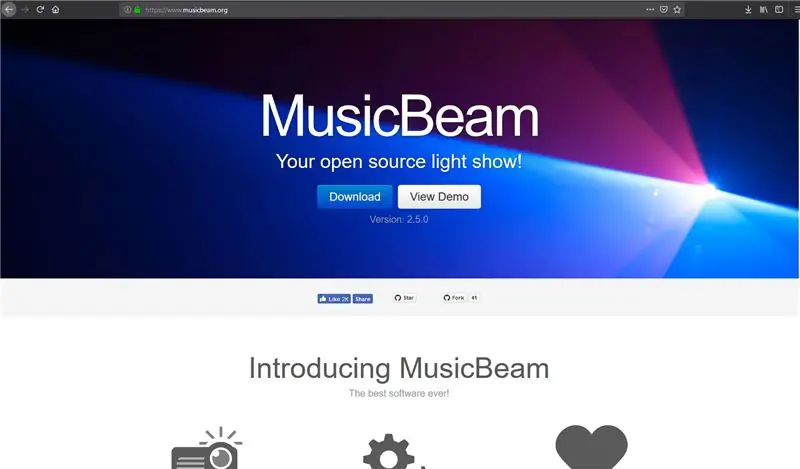
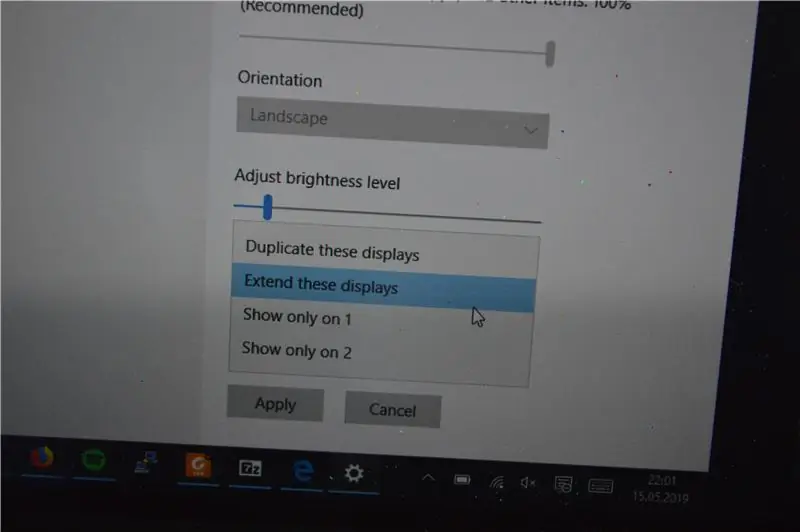
Существует программное обеспечение с открытым исходным кодом, предназначенное для использования проектора в качестве светового шоу, оно называется MusicBeam, и вы можете загрузить его для Windows, Mac и даже Linux.
Загрузите его на их сайте: musicbeam.org
Чтобы позволить программе творить чудеса, вам нужно перейти к настройкам дисплея вашего компьютера и настроить его на расширение дисплеев, чтобы вы могли использовать свой основной монитор для изменения эффектов.
В программном обеспечении даже есть функция звука и света! Если на вашем ноутбуке нет внутреннего микрофона, вы можете добавить внешний, чтобы получить потрясающие световые эффекты с синхронизацией музыки.
Дополнительный совет:
Отключите все функции энергосбережения, которые будут отключать экран через некоторое время, потому что нет ничего более раздражающего, чем ослепление из-за экрана "Нет сигнала".
СОВЕТ ДЛЯ ПОЛЬЗОВАТЕЛЕЙ WINDOWS (есть ошибка!):
Если программное обеспечение отображается в виде серого поля, вам следует попробовать 32-разрядную версию, даже если вы используете 64-разрядную версию Windows!
Шаг 4. Правильная настройка проектора

Разместите проектор на уровне глаз, направляя его в сторону гостей, и, поскольку это проектор, а не лазер, не так опасно ослепнуть или что-то подобное.
Штатив делает это очень простым и удобным, просто закрепите его должным образом, чтобы никто не опрокинул дорогой проектор, особенно если вы подаете напитки.
Отрегулируйте фокусировку и масштабирование, чтобы световое шоу выглядело так, как вы хотите.
Шаг 5: получайте удовольствие
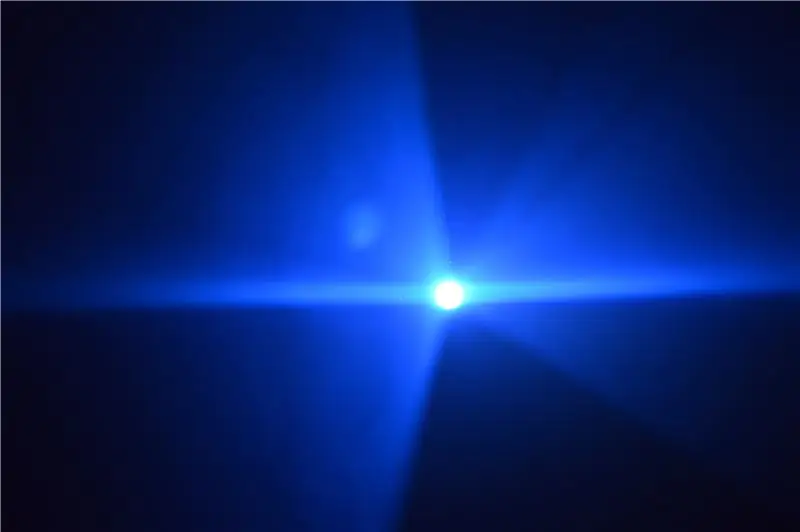
Эта простая установка офисных устройств не только будет круто выглядеть, но и впечатлит ваших гостей при небольших затратах или даже бесплатно!
Рекомендуемые:
Дизайн игры в Flick за 5 шагов: 5 шагов

Дизайн игры в Flick за 5 шагов: Flick - это действительно простой способ создания игры, особенно чего-то вроде головоломки, визуального романа или приключенческой игры
Счетчик шагов - Micro: Bit: 12 шагов (с изображениями)

Счетчик шагов - Микро: Бит: Этот проект будет счетчиком шагов. Мы будем использовать датчик акселерометра, встроенный в Micro: Bit, для измерения наших шагов. Каждый раз, когда Micro: Bit трясется, мы добавляем 2 к счетчику и отображаем его на экране
Превратите обычный видеопроектор в короткофокусную модель за ~ 40 $: 6 шагов (с изображениями)

Превратите обычный видеопроектор в короткофокусную модель за ~ 40 $: Как видеохудожник, мне нравится выполнять видеопроекции прямо со сцены. Я ценю этот подход, потому что его проще и быстрее установить, чем вешать видеопроекторы на решетку, или он менее сложен, чем другие установки. Сделано отлично
Видеопроектор DIY IPod - не требует питания или разборки IPod: 5 шагов

Видеопроектор DIY IPod - не требует питания или разборки IPod: в этой инструкции я покажу вам, как сделать видеопроектор для iPod, который не использует внешнее питание, и ваш iPod останется полностью нетронутым до начала показа! Во-первых, я хотел бы отдать должное tanntraad для оригинальной концепции, см. здесь: https: //www.in
Суперлегкий видеопроектор для IPod или другого устройства: 6 шагов

Супер гладкий видеопроектор для IPod или другого устройства: в этом руководстве я покажу вам шаг за шагом, как сделать супер гладкий видеопроектор для вашего iPod, Zen, Zune, DS или другого мультимедийного или игрового устройства. Он не требует питания для работы, и вам не нужно разбирать устройство; он будет сидеть
